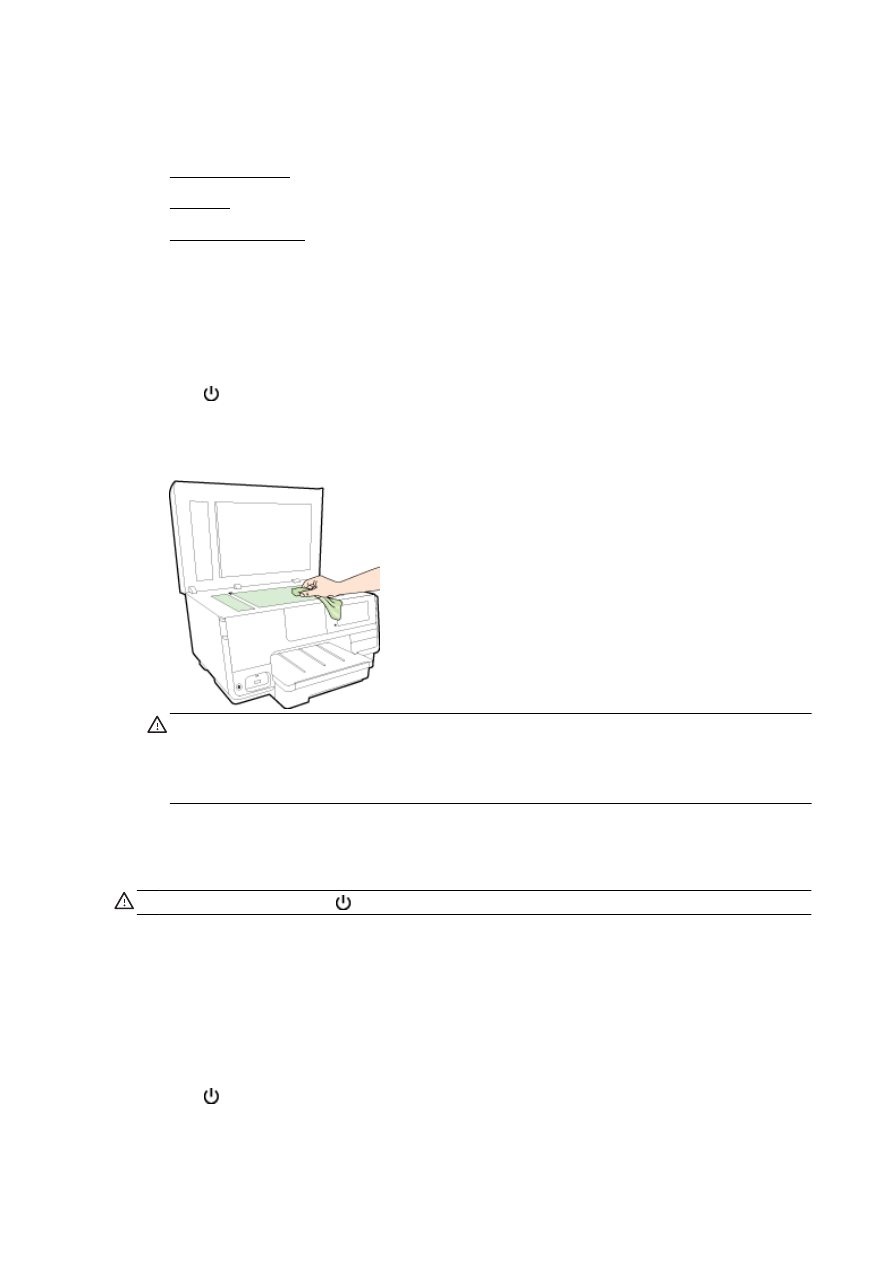
清潔自動文件進紙器
清潔掃描器玻璃板
掃描器玻璃板、掃描器蓋襯、或掃描器內框上的灰塵或污物,會減緩速度、降低掃描品質、並影響按紙
張大小調整複印件尺寸等特殊功能的準確性。
清潔掃描器玻璃板
1.
按下 (「電源」按鈕)關閉印表機的電源,並從電源插座拔掉電源線。
2.
打開掃描器蓋板。
3.
用噴過溫和玻璃清潔液的軟質無纖布清潔掃描器玻璃板及內襯。
注意:請務必使用玻璃清潔液清潔掃描器玻璃板。 請避免使用含有研磨劑、丙酮、苯和四氯化碳
的清潔液,否則會損壞掃描器玻璃板。 請避免使用異丙醇,因為會在掃描器玻璃板上留下條痕。
注意:請勿將玻璃清潔液直接噴在掃描器玻璃板上。 玻璃清潔液使用過多時,會漏入掃描器玻璃
板下損壞掃描器。
4.
蓋好掃描器蓋板,將印表機開機。
清潔外部
警告!清潔印表機前,先按下 (「電源」按鈕)關閉印表機,並從牆上插座拔掉電源線。
使用柔軟、潮濕、無線頭的布擦拭機體的灰塵、污漬和污跡。 液體需遠離印表機內部和印表機的控制面
板。
清潔自動文件進紙器
如果自動文件進紙器一次送入好幾頁紙,或是不送入一般紙張,您可以手動清潔滾筒和分隔墊。
清潔滾筒或分隔墊
1.
按下 (「電源」按鈕)關閉印表機的電源,並從電源插座拔掉電源線。
2.
取出文件進紙匣中的所有原稿。
30 第 2 章 準備開始
ZHTW
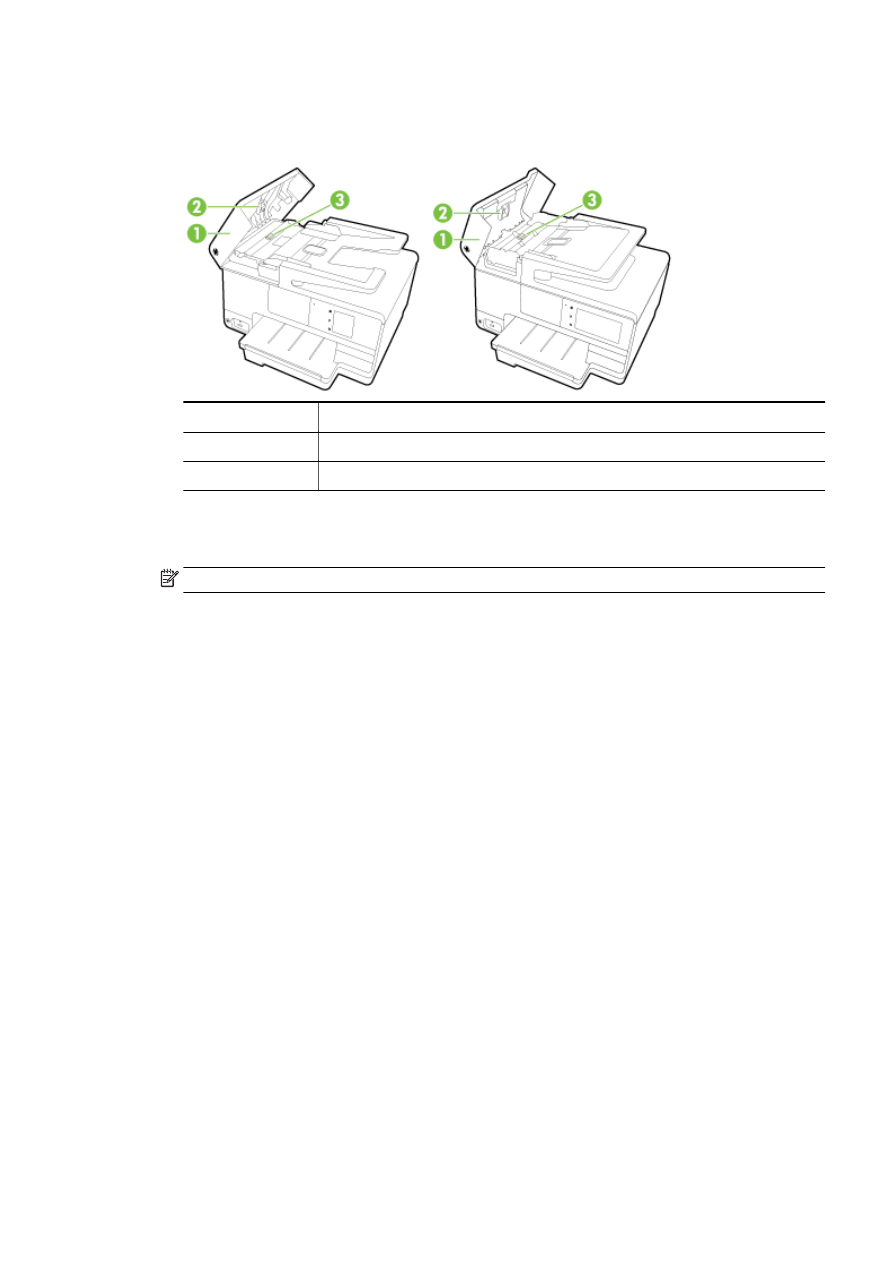
3.
掀開自動文件進紙器蓋板 (1)。
這樣可方便使用滾筒 (2) 和分隔墊 (3)。
1
自動文件進紙器蓋板
2
滾筒
3
分隔墊
4.
使用蒸餾水輕輕沾溼乾淨且沒有棉屑的布料,然後取出並擠掉多餘的水份。
5.
使用溼布擦去滾筒或分隔墊上的碎紙。
附註:如果使用蒸餾水無法洗掉殘留物,請嘗試使用酒精擦拭。
6.
關上自動文件進紙器的蓋板。
ZHTW
維護印表機 31